 GreenTech / Shutterstock.com
GreenTech / Shutterstock.comMọi người thường nghĩ về bảo mật máy tính là một cái gì đó kỹ thuật và phức tạp. Và khi bạn rơi vào tình trạng khó hiểu, điều đó có thể xảy ra – nhưng điều quan trọng nhất thực sự rất đơn giản. Dưới đây là những điều cơ bản, quan trọng bạn nên làm để giúp mình an toàn hơn khi trực tuyến.
Mục lục
Đừng trì hoãn cập nhật tự động
Tất cả các ứng dụng phần mềm chúng ta sử dụng hàng ngày đều có khả năng gặp vấn đề về bảo mật. Các vấn đề bảo mật này liên tục được tìm thấy – cho dù chúng ta đang nói về Windows, Microsoft Edge, Mozilla Firefox, Google Chrome, Adobe’s PDF Reader, Microsoft Office – danh sách vẫn tiếp tục lặp lại.
Ngày nay, rất nhiều hệ điều hành và chương trình đi kèm với các bản cập nhật tự động để đóng các lỗ hổng bảo mật này. Bạn không cần phải nhấp vào nút hoặc tải xuống tệp để cập nhật phần mềm của mình nữa; nó sẽ tự cập nhật trong nền mà không cần bất kỳ đầu vào nào từ bạn.
Một số người muốn tắt tính năng này vì lý do này hay lý do khác. Những người khác sẽ trì hoãn nó trong nhiều tuần. Có thể bạn không thích việc Windows khởi động lại sau khi cài đặt bản cập nhật hoặc có thể bạn không thích sự thay đổi. Nhưng từ góc độ bảo mật, bạn nên luôn để cập nhật tự động.
Nếu bạn đã tắt cập nhật tự động trước đó, đối với bất kỳ phần mềm nào của bạn, hãy bật chúng ngay bây giờ và sau đó quay lại phần này. Làm tốt lắm.
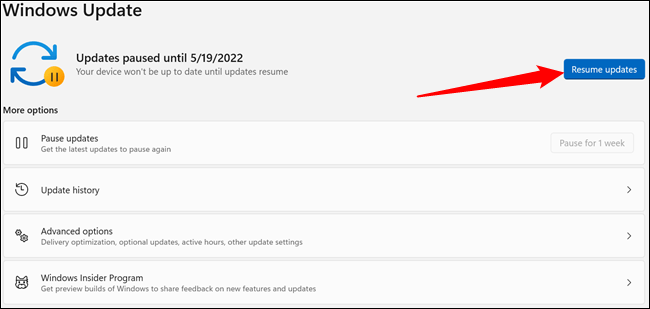
Luôn cập nhật máy tính của bạn là cách số một để giữ an toàn trước các mối đe dọa trực tuyến. Microsoft cung cấp các bản cập nhật cho Windows và các sản phẩm liên quan của Microsoft (Defender, Office) vào thứ Ba của tuần thứ hai hàng tháng. Apple không có lịch trình tập trung, nhưng họ cũng thường xuyên cung cấp các bản cập nhật. Các bản cập nhật này không chỉ sửa lỗi mà còn vá các lỗ hổng bảo mật. Vì vậy, cách duy nhất để bảo vệ bạn khỏi các lỗ hổng bảo mật mới nhất được biết đến là cập nhật. Những kẻ tấn công độc hại luôn tìm kiếm các hệ thống chưa được vá mà chúng có thể tấn công và các bản cập nhật tự động giúp bạn thoát khỏi danh sách hiệu quả thấp.
Sử dụng Antivirus và Anti-Malware
Có vẻ như cứ vài năm một bài báo sẽ xuất hiện nói rằng một phần mềm chống vi-rút là tốt nhất tuyệt đối. Ba người khác sẽ tiếp theo nói rằng ba người khác làm tốt hơn người đầu tiên. Trên hết, một số chuyên gia bảo mật sẽ viết một bài báo nói rằng phần mềm chống vi-rút không còn phù hợp nữa và bạn sẽ thật ngu ngốc nếu sử dụng nó.
Hãy xác lập kỷ lục: bạn nên chạy phần mềm chống vi-rút, ngay cả khi bạn cẩn thận trên web . Cái nào? Đó là tùy thuộc vào bạn – mặc dù khi nói đến miễn phí, đơn giản và tốt, không có gì sai khi sử dụng Microsoft Defender . Nó được tích hợp sẵn trong Windows, cập nhật tự động bằng tiện ích Windows Update, có tác động tối thiểu đến hiệu suất và hoàn toàn miễn phí. Để có hiệu quả, một ứng dụng chống vi-rút cần phải tích hợp với hệ điều hành ở mức độ rất sâu. Ai tốt hơn để biết nội bộ của Windows hơn những người đã xây dựng nó? Ngoài ra, nó sẽ không cố gắng bán cho bạn các sản phẩm khác hoặc đưa vào các tính năng khác mà bạn không cần, giống như một số chương trình chống vi-rút vẫn làm.
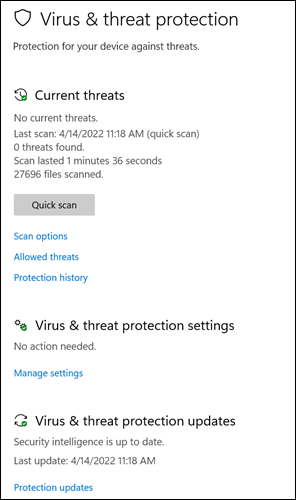
Tuy nhiên, ngoài phần mềm chống vi-rút, chúng tôi cũng khuyên bạn nên sử dụng Malwarebytes cùng với phần mềm chống vi-rút của mình. Giống như thắt lưng của bạn có thể sử dụng một cặp dây treo tốt để giúp nó một chút, các ứng dụng như Malwarebytes có thể cung cấp khả năng bảo vệ bổ sung chống lại phần mềm độc hại mà các sản phẩm chống vi-rút truyền thống có thể không xác định được. Các chương trình độc hại như trình tái giám đốc trình duyệt và trình tạo quảng cáo hoạt động giống hệt như một số bộ lọc mạng hợp pháp đã biết. Về mặt kỹ thuật, chúng không phải là virus, nhưng bạn chắc chắn không muốn chúng. Các ứng dụng chống phần mềm độc hại có thể giúp bạn những điều đó. Malwarebytes cung cấp bản dùng thử cao cấp trong hai tuần , sau đó là $ 40 mỗi năm, nhưng bạn có thể nhận miễn phí một số tính năng của nó .
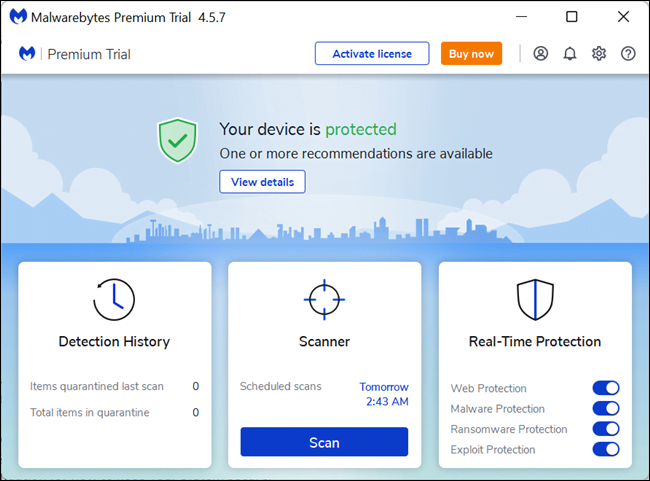
Với combo một-hai cú đấm đó, bạn sẽ được an toàn trước rất nhiều mối đe dọa ngoài kia.
Tạo mật khẩu tốt hơn và tự động hóa chúng
Bạn có thể biết mật khẩu rất quan trọng, nhưng có thể bạn không biết nó quan trọng như thế nào – và mật khẩu của hầu hết mọi người thực sự khủng khiếp như thế nào .
Đây là vấn đề: chúng ta không còn ở trong những ngày xa xưa của Internet, nơi bạn có thể sử dụng cùng một mật khẩu ở mọi nơi và gọi nó là một ngày. Các dịch vụ luôn bị tấn công và nếu bạn đang sử dụng cùng một mật khẩu ở mọi nơi, bạn đã cấp cho ai đó quyền truy cập vào tất cả các tài khoản của mình khi một dịch vụ bị rò rỉ thông tin. Bạn cần sử dụng mật khẩu dài và bạn cần sử dụng các mật khẩu khác nhau trên mọi trang web và dịch vụ.
Để làm điều này, tôi khuyên mọi người nên sử dụng trình quản lý mật khẩu như LastPass . Nó sẽ tự động tạo mật khẩu cho bạn, lưu chúng một cách an toàn ở một nơi trung tâm và thậm chí tự động chèn chúng cho bạn khi bạn duyệt. Trình quản lý mật khẩu cũng sẽ giúp bạn tránh bị lừa đảo và đánh máy .
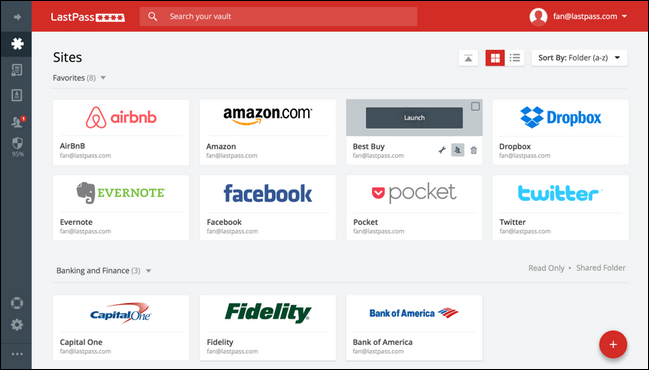
Bạn cũng phải có mật khẩu hoặc mã PIN trên máy tính và mật mã trên điện thoại. Tôi biết, tôi biết, thật bất tiện. Tuy nhiên, mặc dù có thể lâu hơn vài giây so với việc chỉ nhấn một nút, nhưng đó là một cách dễ dàng và quan trọng để bảo mật thông tin của bạn. Có mật khẩu trên máy tính và điện thoại của bạn sẽ ngăn những người ngẫu nhiên chọn và sử dụng thiết bị của bạn.
Hãy nghĩ về tất cả thông tin trên điện thoại di động của bạn. Bây giờ hãy nghĩ về tất cả các trang web bạn đã đăng nhập trên máy tính của mình. Bạn có muốn một người lạ có tất cả quyền truy cập đó không? Bạn có biết làm mất điện thoại hoặc máy tính xách tay dễ dàng như thế nào không? Bạn cần có mật khẩu trên máy tính và điện thoại. Không có ngoại lệ.
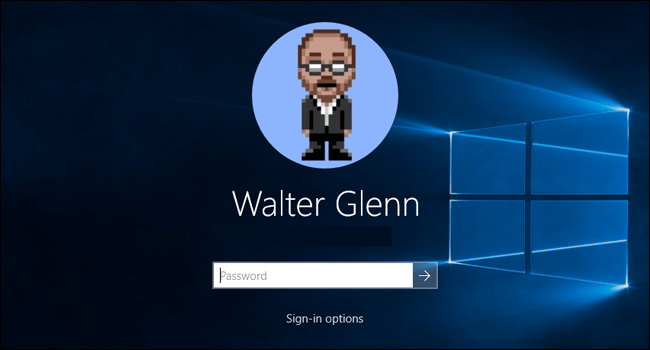
Nhưng đó không phải là tất cả. Một mật khẩu tốt cũng giống như một ổ khóa thực sự tốt trên cửa, nhưng ổ khóa có thể bị chọn. Thêm mã hóa biến cánh cửa đó thành một boongke. Nếu bạn mã hóa máy tính hoặc điện thoại của mình, bạn sẽ ngăn chặn kẻ trộm truy cập vào dữ liệu của mình bằng các phương tiện tiên tiến hơn. Chúng tôi khuyên bạn nên sử dụng BitLocker trên Windows nếu bạn có Windows Pro hoặc Enterprise hoặc VeraCrypt nếu bạn có Windows Home. Người dùng Mac nên bật FileVault . Ngày nay, iPhone và điện thoại Android thường được mã hóa theo mặc định, nhưng bạn có thể kiểm tra kỹ cài đặt để chắc chắn.
Không bao giờ để điện thoại hoặc máy tính của bạn mà không cần giám sát
 Sabphoto / Shutterstock.com
Sabphoto / Shutterstock.comĐiều này có vẻ hiển nhiên, nhưng nó đáng được nói rằng: đừng bao giờ, đừng bao giờ để máy tính hoặc điện thoại của bạn ở nơi công cộng. Trên bàn cà phê của bạn trong nhà của bạn? Chắc chắn. Trên bàn của bạn tại Starbucks? Không đời nào. Làm như vậy là đòi ăn cắp.
Nếu thiết bị của bạn bị đánh cắp, trường hợp tốt nhất là bạn làm mất thiết bị đắt tiền của mình. Nhưng nếu bạn để quên một thứ gì đó và bạn chưa làm theo tất cả những lời khuyên trên, trường hợp xấu nhất là ai đó có thiết bị đắt tiền và tất cả thông tin cá nhân của bạn. Tất cả những gì chỉ cần một đứa trẻ có kiến thức máy tính hơi hơn cơ bản mới có thể lấy được tất cả dữ liệu của bạn và nếu chúng có máy tính của bạn trong tay, điều đó sẽ dễ dàng hơn rất nhiều (nếu bạn không sử dụng mã hóa – xem ở trên).
Biết Liên kết nào An toàn để Nhấp vào
Bạn luôn nghe thấy điều đó: không mở email hoặc tin nhắn trực tiếp (DM) từ những người bạn không biết và không nhấp vào các liên kết mà bạn không tin tưởng. Nhưng điều đó vẫn chưa đủ. Rất nhiều lần, các liên kết độc hại có thể đến từ những người bạn đã bị lây nhiễm hoặc từ các email, tin nhắn hoặc văn bản trông có vẻ hợp pháp nhưng thực chất là giả mạo . Đây được gọi là lừa đảo . Lừa đảo có nhiều hình thức – từ email, đến các kế hoạch trên Facebook , đến lừa đảo qua văn bản được cá nhân hóa .
Nếu bạn muốn thực sự an toàn, bạn không bao giờ có thể nhấp vào các liên kết mà bạn đã gửi. Nhưng điều đó không thực tế hoặc không thuận tiện, mặc dù chúng tôi khuyên bạn không nên nhấp vào liên kết email đến các vị trí nhạy cảm như trang web ngân hàng của bạn. Chỉ cần truy cập trang web ngân hàng của bạn một cách bình thường. Đối với các liên kết khác, tùy chọn trung gian là biết cách điều tra một liên kết trước khi bạn nhấp vào nó – vâng, ngay cả những liên kết từ bạn bè của bạn.

Đầu tiên, hãy kiểm tra xem liệu liên kết này có đi đúng nơi nó nói hay không. Nếu bạn di con trỏ qua liên kết, điểm đến sẽ bật lên ở cuối cửa sổ trình duyệt của bạn. Nếu không, hãy nhấp chuột phải vào liên kết và chọn “Sao chép địa chỉ liên kết”. Sau đó, bạn có thể dán nó vào một nơi an toàn (như tài liệu Notepad) và kiểm tra nó.
Nếu liên kết cho biết “ebay.com”, nhưng đích thực lại cho biết “ebay.clickme.com”, có điều gì đó đáng ngờ và bạn không nên nhấp vào. Hãy nhớ rằng, chỉ vì nó có từ “ebay” không có nghĩa là nó sẽ đến Ebay – nó cần phải có trước “.com” để thực sự hợp pháp.
Hãy cẩn thận về các chương trình bạn tải xuống và chạy (và ngừng phần mềm vi phạm bản quyền)
Mẹo này cũng có vẻ hiển nhiên – bạn nghe thấy nó mọi lúc, và có thể nghĩ rằng bạn đã làm theo nó. Nhưng rất nhiều phần mềm độc hại mà người dùng Windows gặp phải dường như là do vô tình tải xuống và cài đặt phần mềm xấu.
Vì vậy, hãy luôn cẩn thận về các chương trình bạn tải xuống và chạy. Chỉ tải xuống và chạy phần mềm được biết đến rộng rãi và đáng tin cậy hoặc được các trang web đáng tin cậy đề xuất. Đảm bảo rằng bạn luôn tải phần mềm từ trang web chính thức của nó – -nếu bạn muốn tải xuống VLC, hãy tải xuống từ trang web chính thức của VLC. Không nhấp vào biểu ngữ “Tải xuống VLC” trên một trang web khác và tải xuống từ người khác có thể bao gồm phần mềm độc hại hoặc phần mềm quảng cáo cùng với nó. Ngay cả khi bạn đang sử dụng công cụ tìm kiếm, hãy đảm bảo rằng nó dẫn bạn đến trang web thực .
Và, khi tải xuống phần mềm, hãy nhớ để ý các biểu ngữ quảng cáo được ngụy trang dưới dạng liên kết “Tải xuống” sẽ đưa bạn đến nơi khác và cố gắng lừa bạn tải xuống phần mềm có thể độc hại. Và bỏ chọn bất kỳ phần mềm đi kèm nào đi kèm với một chương trình — ngay cả một chương trình hợp pháp.
Lưu ý rằng có nhiều loại “chương trình” khác nhau – ví dụ: trình bảo vệ màn hình ở định dạng .SCR về cơ bản chỉ là các chương trình và có thể chứa phần mềm độc hại có hại. Chúng tôi đã có danh sách hơn 50 loại phần mở rộng tệp khác nhau có khả năng gây nguy hiểm trên Windows .
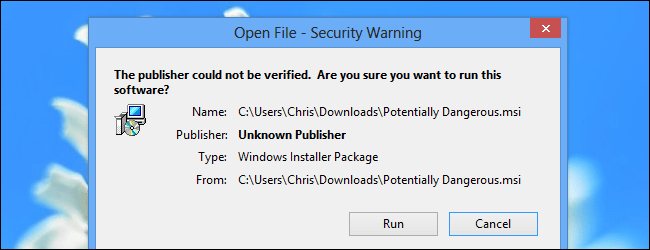
Cuối cùng, và điều này không nên nói, hãy ngừng vi phạm bản quyền phần mềm. Khi bạn mua phần mềm vi phạm bản quyền hoặc bẻ khóa từ các mạng ngang hàng hoặc các trang web mờ ám, bạn đang phải chịu rủi ro lớn. Bằng cách chạy tệp .exe từ các vị trí như vậy, bạn đang tin tưởng nhà phân phối sẽ không làm bất cứ điều gì có hại. Tệ hơn nữa, những bản crack mà bạn có thể cần chạy để phần mềm đó hoạt động bình thường được thực hiện bởi các nhóm bẻ khóa phần mềm. Bạn không thể biết liệu chúng có bao gồm phần mềm độc hại hay không.
Không tin tưởng bất kỳ thông báo bật lên nào
Tương tự, đừng bao giờ tải xuống hoặc cài đặt thứ gì đó mà bạn không tìm kiếm. Nếu một trang web cho bạn biết Flash đã lỗi thời, Chrome cần được cập nhật hoặc một tiện ích mở rộng cần được thêm vào , hãy thúc đẩy bạn. Đây là một thủ thuật phổ biến để giúp bạn cài đặt thứ gì đó cho kẻ tấn công. Ngay cả khi bạn cho rằng cửa sổ bật lên có thể hợp pháp, bạn vẫn không nên nhấp vào nó.
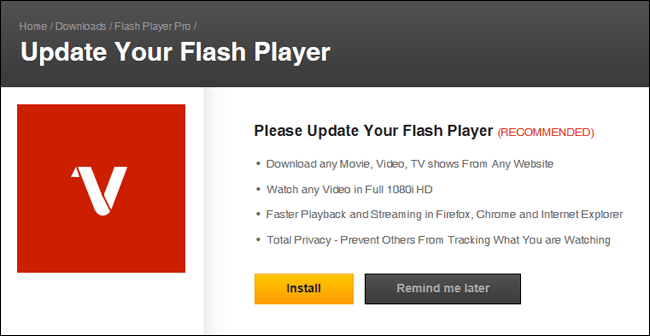
Hãy sử dụng Flash làm ví dụ. Flash đã không còn được dùng trong nhiều năm . Mặc dù vậy, vẫn thường gặp các cửa sổ bật lên cảnh báo bạn cần phiên bản mới nhất để phát video về con mèo đó. Nếu bạn đang truy cập một trang web có nội dung đủ cũ để thực sự cần Flash, thì có nhiều cách tốt hơn (nhưng không an toàn) để cài đặt nó. Flash đã được thay thế hoàn toàn trên hầu hết các trang web, vì vậy nhìn thấy một cửa sổ bật lên về nó là một lá cờ đỏ khổng lồ.
Điều này cũng áp dụng cho “hỗ trợ kỹ thuật”. Đừng tin vào bất kỳ trang web nào nói rằng nó đã phát hiện thấy vi-rút trên hệ thống của bạn (hoặc bất kỳ cuộc gọi nào từ Microsoft ) hoặc rằng nó đã phát hiện ra 135 thứ làm chậm hệ thống của bạn. Nếu cửa sổ bật lên cho biết bạn gặp sự cố với máy tính của mình, đừng nhấp vào đó. Thay vào đó, hãy chuyển đến menu Bắt đầu, mở chương trình chống vi-rút bạn chọn và chạy quét từ đó. Nếu bạn lo lắng hệ thống của mình đang chạy chậm, bạn có thể thực hiện một số bước đơn giản để tăng tốc hệ thống.
Không có ý tưởng nào trong số này là công nghệ cao đặc biệt. Chúng không cao cấp. Họ không sử dụng các chương trình phức tạp hoặc bằng cấp về khoa học máy tính để thực hiện. Chúng là những cách đơn giản để điều chỉnh hành vi của bạn sẽ cải thiện đáng kể khả năng bảo mật của bạn – và mọi người đều có thể (và nên) sử dụng chúng.
